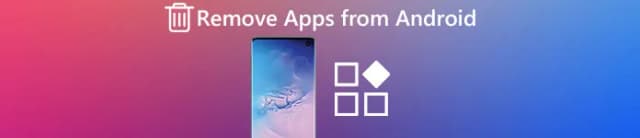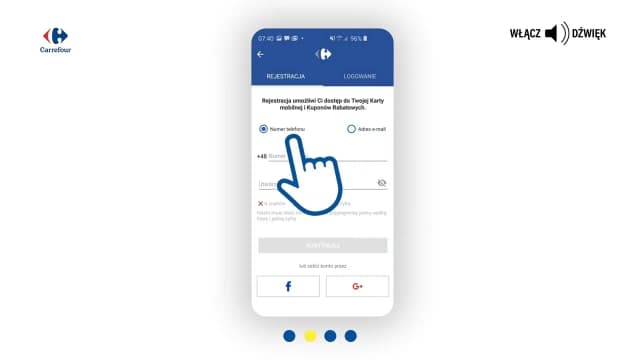- Przyczyną zatrzymywania aplikacji Google mogą być problemy z pamięcią RAM lub pamięcią wewnętrzną urządzenia.
- Niestabilne lub wolne połączenie internetowe również wpływa na funkcjonowanie aplikacji.
- Błędy w aktualizacjach mogą skutkować nieprawidłowym działaniem aplikacji Google.
- Uruchomienie urządzenia, wyczyszczenie pamięci podręcznej oraz sprawdzenie aktualizacji to podstawowe kroki naprawcze.
- Warto regularnie zwalniać miejsce na urządzeniu, aby poprawić jego wydajność.
- Resetowanie ustawień fabrycznych może być ostatecznością, ale wiąże się z utratą danych.
Najczęstsze przyczyny zatrzymywania aplikacji Google i ich rozwiązania
Użytkownicy urządzeń z systemem Android często spotykają się z problemem, jakim jest zatrzymywanie aplikacji Google. Dlaczego aplikacja Google została zatrzymana? Istnieje wiele czynników, które mogą prowadzić do tego frustrującego problemu. Poniżej przedstawiamy najczęstsze przyczyny oraz metody ich rozwiązania.
| Przyczyny | Skutki |
| Problemy z pamięcią | Aplikacja może się zawieszać lub działać wolno. |
| Niestabilne połączenie internetowe | Usługi nie są dostępne, a aplikacja często się zamyka. |
| Błędy aktualizacji | Aplikacja przestaje działać poprawnie, mogą wystąpić różne błędy. |
Problemy z pamięcią RAM i pamięcią wewnętrzną, jak je rozwiązać
Jednym z kluczowych powodów, dla których aplikacja Google nie działa, są problemy związane z pamięcią RAM lub pamięcią wewnętrzną. Kiedy urządzenie jest przeładowane, aplikacje mogą się zawieszać lub działać wolno. Aby zwiększyć dostępną pamięć, warto regularnie usuwać niepotrzebne pliki, a także aplikacje, których już nie używasz.
Możesz także zainwestować w zwiększenie pamięci RAM, jeśli to możliwe, lub przenieść część danych na kartę SD. Regularne czyszczenie pamięci podręcznej również przyczyni się do poprawy wydajności twojego urządzenia.
Czytaj więcej: Jak płacić aplikacją Lidl Plus - proste kroki i korzyści dla Ciebie
Problemy z połączeniem internetowym, jak je zdiagnozować i naprawić
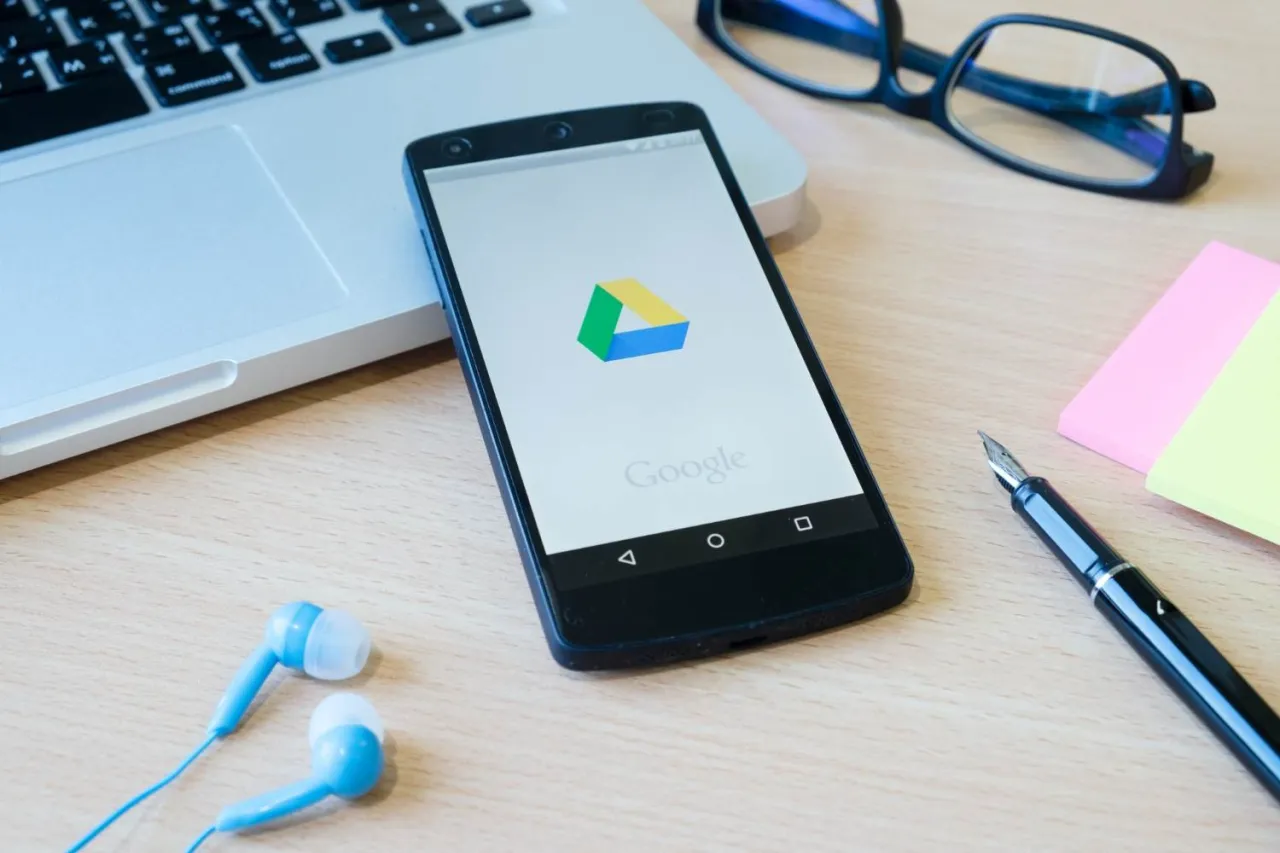
Niestabilne lub wolne połączenie internetowe to kolejny istotny powód, dla którego zatrzymywanie aplikacji Google staje się problematyczne. Bez stałego dostępu do sieci, wiele funkcji aplikacji może nie działać prawidłowo. Aby poprawić jakość połączenia, warto najpierw sprawdzić dostępność sygnału Wi-Fi lub sieci danych komórkowych.
Jeśli zauważysz problemy, spróbuj przełączyć się na inne źródło internetu lub zresetować router. Czasami wystarczy również zrestartować połączenie Wi-Fi w urządzeniu, aby przywrócić stabilność.
Błędy aktualizacji aplikacji Google – skąd się biorą i jak je naprawić
Błędy w aktualizacjach aplikacji mogą znacząco wpływać na jej funkcjonowanie. Niewłaściwe wersje oprogramowania często prowadzą do nieprawidłowego działania. Jeśli zauważysz, że aplikacja Google została zatrzymana zaraz po aktualizacji, może to oznaczać, że coś poszło nie tak podczas procesu.
W takich sytuacjach warto odinstalować najnowsze aktualizacje aplikacji i zainstalować je ponownie. Warto również upewnić się, że system operacyjny twojego urządzenia jest zaktualizowany do najnowszej wersji, co może zminimalizować ryzyko wystąpienia błędów.
Jak ponowne uruchomienie urządzenia może pomóc w naprawie aplikacji
Czasem najprostsze rozwiązania są najlepsze. Ponowne uruchomienie urządzenia może skutecznie rozwiązać wiele problemów związanych z aplikacją Google. Wykonaj poniższe kroki, aby prawidłowo uruchomić swoje urządzenie:
- Przytrzymaj przycisk zasilania przez kilka sekund.
- Wybierz opcję „Uruchom ponownie” z menu.
- Odczekaj kilka chwil, aż urządzenie się wyłaczy, a następnie włączy ponownie.
- Sprawdź, czy problem z aplikacją został rozwiązany.
Wyczyść pamięć podręczną i dane aplikacji Google – krok po kroku
Wielu użytkowników zaniedbuje ważny krok, jakim jest czyszczenie pamięci podręcznej aplikacji. To może być kluczowe dla poprawy jej działania. Aby to zrobić, przejdź do ustawień aplikacji i wykonaj następujące kroki:
| Krok | Opis |
| 1 | Przejdź do Ustawienia > Aplikacje. |
| 2 | Znajdź aplikację Google i wybierz ją. |
| 3 | Wybierz „Pamięć” i kliknij „Wyczyść pamięć podręczną” oraz „Wyczyść dane”. |
| 4 | Uruchom ponownie aplikację Google i sprawdź, czy działa. |
Jak sprawdzić dostępność aktualizacji systemu i aplikacji
Regularne aktualizacje są kluczowe dla prawidłowego funkcjonowania aplikacji Google. Upewnij się, że zarówno system operacyjny, jak i aplikacja są zaktualizowane. Aby to zrobić, przejdź do Ustawień i sprawdź dostępność aktualizacji.
W przypadku systemu Android wystarczy wybrać „Aktualizacje systemu” w Ustawieniach. Aby zaktualizować aplikację Google, odwiedź Sklep Play i sprawdź zakładkę „Moje aplikacje i gry”. Tam znajdziesz wszelkie dostępne aktualizacje do pobrania.
Zwolnienie miejsca w pamięci urządzenia – jak to zrobić efektywnie
Zwolnienie miejsca w pamięci urządzenia to jeden z najprostszych sposobów na poprawę jego działania. Utrzymywanie porządku w pamięci jest kluczowe dla płynności działania aplikacji. Możesz to osiągnąć, stosując następujące nawyki:
- Regularne usuwanie niepotrzebnych aplikacji.
- Przechowywanie mediów w chmurze zamiast na urządzeniu.
- Przeglądanie i usuwanie duplikatów plików.
- Wykorzystanie narzędzi do optymalizacji pamięci dostępnych w sklepie z aplikacjami.
Kiedy warto rozważyć resetowanie ustawień fabrycznych urządzenia?
Resetowanie ustawień fabrycznych powinno być ostatecznością, jednak w niektórych przypadkach może pomóc w rozwiązaniu głębszych problemów. Jeśli żadne z powyższych rozwiązań nie przynoszą efektu, a aplikacja Google przestaje działać, warto rozważyć to rozwiązanie. Pamiętaj, że przywrócenie ustawień fabrycznych spowoduje utratę wszystkich danych z urządzenia, dlatego zawsze wykonuj kopię zapasową.
Decyzja o przywróceniu ustawień fabrycznych powinna być przemyślana. To skuteczny sposób na pozbycie się problemów, ale wiąże się z dużym ryzykiem utraty cennych plików.
Najlepsze praktyki, aby uniknąć problemów z aplikacją Google: Regularnie aktualizuj swoją aplikację i system, dbaj o wolne miejsce na urządzeniu oraz czyszcz pamięć podręczną. Monitoruj wydajność aplikacji i reaguj na wszelkie nieprawidłowości.
Przypadki specyficznych problemów z aplikacją Google i ich rozwiązania
Czasami mogą występować specyficzne problemy z aplikacją Google, które wymagają indywidualnego podejścia. Oto kilka najczęstszych problemów oraz ich rozwiązania:- Problemy z logowaniem: Upewnij się, że twoje dane logowania są poprawne oraz sprawdź połączenie internetowe.
- Brak aktualizacji funkcji: Sprawdź, czy aplikacja nie wymaga aktualizacji oraz czy masz najnowszą wersję systemu.
- Zawieszanie się aplikacji: Wyczyść pamięć podręczną aplikacji, a w razie potrzeby zainstaluj najnowsze aktualizacje.
- Problemy z synchronizacją: Upewnij się, że opcje synchronizacji są włączone w ustawieniach aplikacji.
Jak monitorować działanie aplikacji Google w przyszłości?
Aby uniknąć problemów z aplikacją Google, warto regularnie monitorować jej działanie. Możesz skorzystać z różnych narzędzi, które pomogą w tej kwestii. Kilka skutecznych metod to:
- Regularne sprawdzanie wydajności aplikacji za pomocą narzędzi diagnostycznych.
- Używanie aplikacji do optymalizacji systemu, które pomogą w utrzymaniu płynności działania.
- Instalowanie monitorów zasobów, które informują o wykorzystaniu pamięci i danych.
- Analizowanie historii błędów systemowych, co może ułatwić identyfikację problemów z aplikacją.
Jak skutecznie rozwiązać problemy z aplikacją Google na Androidzie
Rozwiązywanie problemów związanych z aplikacją Google jest kluczowe dla zachowania płynności korzystania z urządzeń z systemem Android. Przyczyny zatrzymywania aplikacji Google, takie jak niewystarczająca pamięć RAM, niestabilne połączenie internetowe oraz błędy aktualizacji, mogą prowadzić do frustracji użytkowników. Kluczowe jest, aby regularnie monitorować pamięć urządzenia, a także dbać o jakość połączenia internetowego, co może znacząco poprawić działanie aplikacji.Aby naprawić aplikację Google, użytkownicy powinni pamiętać o prostych, ale skutecznych krokach, takich jak ponowne uruchomienie urządzenia, czyszczenie pamięci podręcznej oraz regularne aktualizacje. Zwolnienie miejsca w pamięci oraz w przypadku poważniejszych problemów, rozważenie resetowania ustawień fabrycznych, mogą również pomóc w przywróceniu pełnej funkcjonalności. Kluczowe jest również monitorowanie aplikacji w przyszłości, aby szybko reagować na wszelkie nieprawidłowości.